前几天给大家分享了如何在VMware中安装CentOS系统,后来有小伙伴在群里咨询,当新建虚拟机之后,打开虚拟机会弹出“物理内存不足,无法使用配置的设置开启虚拟机”的问题,如下图所示。这里会给出提示,让你将虚拟机内存大小减少到20352MB。
究其原因,是因为有的小伙伴在初次安装虚拟机系统的时候,因为不知道虚拟机该如何去配置,所以尽可能的给虚拟机更高的配置,如果盲目的加高配置,会导致物理内存不足的现象产生,本文针对这一问题,给出解决方法。
1、保证虚拟机处于关机的状态
2、之后点击“编辑虚拟机设置”。
3、尔后弹出下图的界面,这个是之前在创建虚拟机的时候就指定了的内存大小(20GB)。
4、现在只需要将该内存大小改为报错提示的20352MB即可。
5、尔后重新进行打开虚拟机的操作。
6、本以为这就可以解决问题了,不过很不巧,再次翻车。
7、这里再次提示同样的错误,而且内存大小再次下降了一个档次,于是乎我们还需要将内存进行压缩一下下,设置的方法同之前一致,这里不再赘述。索性将内存大小设为16GB。即16384MB。
8、设置完成之后,可以在VMware主页中看到虚拟机的设备信息。
9、再次尝试开启虚拟机,如下图所示。这次虚拟机便可以正常进行启动了。
至此,“物理内存不足,无法使用配置的设置开启虚拟机”的问题已经解决,尔后便可以进行虚拟机系统的安装等操作。
前几天给大家分享了如何在VMware中安装CentOS系统,后来有小伙伴在群里咨询,当新建虚拟机之后,打开虚拟机会弹出“物理内存不足,无法使用配置的设置开启虚拟机”的问题,如下图所示。这里会给出提示,让你将虚拟机内存大小减少到20352MB。
究其原因,是因为有的小伙伴在初次安装虚拟机系统的时候,因为不知道虚拟机该如何去配置,所以尽可能的给虚拟机更高的配置,如果盲目的加高配置,会导致物理内存不足的现象产生,本文针对这一问题,给出解决方法。
1、保证虚拟机处于关机的状态,如下图所示。
2、之后点击“编辑虚拟机设置”,如下图所示。
3、尔后弹出下图的界面,这个是之前在创建虚拟机的时候就指定了的内存大小(20GB)。
4、现在只需要将该内存大小改为报错提示的20352MB即可,如下图所示。
5、尔后重新进行打开虚拟机的操作,如下图所示。
6、本以为这就可以解决问题了,不过很不巧,再次翻车,如下图所示。
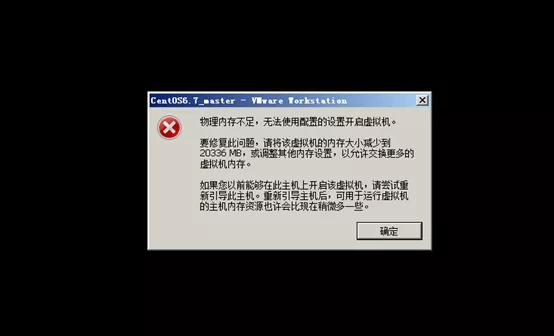
7、这里再次提示同样的错误,而且内存大小再次下降了一个档次,于是乎我们还需要将内存进行压缩一下下,设置的方法同之前一致,这里不再赘述。索性将内存大小设为16GB。即16384MB,如下图所示。

8、设置完成之后,可以在VMware主页中看到虚拟机的设备信息,如下图所示。

9、再次尝试开启虚拟机,如下图所示。这次虚拟机便可以正常进行启动了。
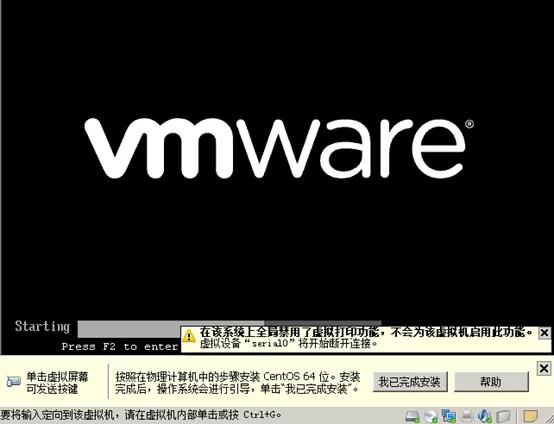
至此,“物理内存不足,无法使用配置的设置开启虚拟机”的问题已经解决,尔后便可以进行虚拟机系统的安装等操作。




















